Giáo án Tin học 7 - Tiết 41-48
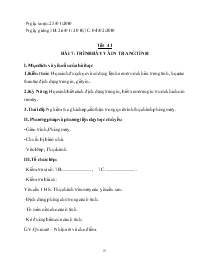
* Hoạt động 2: Thực hành bài tập 1 theo nhúm
Mục tiêu: Giúp học sinh củng cố lại kiến thức đó học.
Phát phiếu học tập cho mỗi nhúm học sinh.
Yêu cầu Hs ghi lại các bước thực hành và kết quả. Nhận phiếu học tập và lắng yêu cầu hoạt động nhóm.
Quan sát việc thực hành của nhóm học sinh, giúp đỡ các nhóm thực hành. Các nhóm thảo luận và thực hành theo yêu cầu đề bài và viết các bước thực hành lên phiếu học tập.
Nhận phiếu học tập của học sinh, nêu nhận xột phần thực hành từng nhúm Lắng nghe nhận xột của Gv và rút kinh nghiệm cho bài thực hành ở bài tập sau.
* Củng cố bài giảng:
* Hướng dặn về nhà:
- Xem lại các bước thực hiện sắp xếp và lọc dữ liệu.
- Thực hành lại các bài tập nếu có điều kiện.
- Xem trước bài mới.
Bạn đang xem 20 trang mẫu của tài liệu "Giáo án Tin học 7 - Tiết 41-48", để tải tài liệu gốc về máy bạn click vào nút DOWNLOAD ở trên
- Ngày soạn: 25/ 01/2010 - Ngày giảng: 7B: 26/ 01/ 2010, 7C: 04/ 02/2010 Tiết 41 BÀI 7: TRÌNH BÀY VÀ IN TRANG TÍNH I. Mục đích và yêu cầu của bài học 1. Kiến thức: Học sinh được học và sử dụng lệnh xem trước khi in trang tính, học các thao tác định dạng trang in, giấy in.. 2. Kỹ Năng: Học sinh biết cách định dạng trang in, biết xem trang in trước khi cho in ra máy. 3. Thái độ: Nghiêm túc ghi chép, cẩn thận trong quá trình thực hành phòng máy. II. Phương pháp và phương tiện dạy học chủ yếu: - Giáo trình, Phòng máy. - Chuẩn bị bài ở nhà. - Vấn Đáp; Thực hành. III. Tổ chức lớp: - Kiểm tra sĩ số: 7B:............................., 7C: .............................. - Kiểm tra bài cũ: Yêu cầu 1 HS : Thực hành trên máy các yêu cầu sau: - Định dạng phông chữ trong các ô tính. - Tô màu nền cho các ô tính - Kẻ đường biên của các ô tính. GV: Quan sát – Nhận xét và cho điểm. IV. Kế hoạch cụ thể: Hoạt động của thầy và trò Nội dung GV: Thuyết trình và minh hoạ bằng tranh cho học sinh thấy hình ảnh xem trước khi in. HS : Nghe và quan sát. GV: Giới thiệu 1 vài nút lệnh chuyên dụng. (Next, Previous..) GV: Chương trình bảng tự động phân trang tuỳ theo kích cỡ của trang tính. GV: Để tự điều chỉnh cách ngắt trang theo ý mình ta làm như sau: - Các đường viền xanh là các dấu ngắt trang. Chúng cho biết các trang in đượcphân chia như thế nào. HS : Thực hiện trên máy tính cá nhân. GV: Thao tác trên máy chiếu cho học sinh quan sát. HS : Thực hiện trên máy tính cá nhân. 1. Xem trước khi in - Nháy vào nút Print Preview (xem trước khi in) trên thanh công cụ. 2. Điều chỉnh ngắt trang - Để Điều chỉnh ngắt trang ta sử dụng lệnh Page Break Preview (xem ngắt trang) trong bảng chọn View. - Hiển thị trang tính trong chế độ Page Break Preview - Đưa con trỏ vào đường kẻ xanh để phân chia. - kéo thả đường xanh đến vị trí tuỳ ý muốn. * Củng cố: - Để thực hiện xem trang in ta làm như thế nào? - Yêu cầu học sinh thực hiện các thao tác đã giới thiệu trên máy tính cá nhân. - Trả lời câu hỏi 1, 2 sgk * Dặn dò: - Học và đọc theo nội dung SGK - Thực hành nếu có điều kiện. V. Rút kinh nghiệm: .......... - Ngày soạn: 25/ 01/2010 - Ngày giảng: 7B: 26/ 01/ 2010, 7C: 04/ 02/2010 Tiết 42 BÀI 7: TRÌNH BÀY VÀ IN TRANG TÍNH (tt) I - Mục đích và yêu cầu của bài học: 1. Kiến thức: Học sinh được học và sử dụng lệnh xem trước khi in trang tính, học các thao tác định dạng trang in, giấy in.. 2. Kỹ Năng: Học sinh biết cách định dạng trang in, biết xem trang in trước khi cho in ra máy. 3. Thái độ: Nghiêm túc ghi chép, cẩn thận trong quá trình thực hành phòng máy. II. Phương pháp và phương tiện dạy học chủ yếu: - Giáo viên: Giáo trình, Phòng máy. - Học sinh: Chuẩn bị bài ở nhà. - Vấn Đáp; Thực hành. III. Tổ chức lớp: - Kiểm tra sĩ số: 7B:..................................., 7C:.................................... - Kiểm tra bài cũ: ? Nêu tác dụng của lệnh Print Preview? Thao tác trên máy tính? TL: Nút lện h Print Preview có tác dụng xem trước trang in - HS thao tác trên máy à GV quan sát và cho điểm. IV. Kế hoạch cụ thể: Hoạt động của thầy và trò Nội dung GV: Thông thường các trang in được đặt kích thước lề mặc định và hướng giấy in là hướng đứng. HS: Quan sát trên máy tính theo chỉ dẫn của giáo viên. GV: Ta có thể thực hiện việc thay đổi các lề và hướng giấy in cho phù hợp với yêu cầu của mình. HS: Thực hiện trên máy tính cá nhân. GV: Hướng dẫn học sinh cách để in một trang tính ra giấy. Làm mẫu trực tiếp trên máy. HS : Thực hiện trên máy tính. HS : Quan sát và ghi chép. 3. Đặt lề và hướng giấy in - Nháy chuột tại bảng chọn File -> Page Setup (hình vẽ) - Nháy chuột để mở trang Margins. Các lề hiện tại được liệt kê trong các ô Top, Bottom. Right, Left. - Thay đổi các thông sô trong các ô Top, Bottom. Right, Left để thiết đặt lề. * Để thay đổi hướng giấy: - Nháy chuột mở trang Page - Chọn Potrait cho hướng giấy đứng hoặc Landscape cho hướng giấy nằm. 4. In trang tính - Nháy chuột vào nút Print trên thanh công cụ để in trang tính. (hoặc sử dụng bảng chọn) * Củng cố: - Để thực hiện xem trang in ta làm như thế nào? - Yêu cầu học sinh thực hiện các thao tác đã giới thiệu trên máy tính cá nhân. - Trả lời câu hỏi 3, 4 sgk * Dặn dò - Học và đọc theo nội dung SGK. - Thực hành nếu có điều kiện. V. Rút kinh nghiệm: .......................................................................................................................................... .......................................................................................................................................... .......................................................................................................................................... .......................................................................................................................................... .......................................................................................................................................... - Ngày soạn: 01/ 02/2010 - Ngày giảng: 7B: 02/ 02/ 2010, 7C: 04/ 03/2010 Tiết 43 BÀI THỰC HÀNH: IN DANH SÁCH LỚP EM I - Mục đích và yêu cầu của bài học: 1. Kiến thức: Học sinh biết vận dụng lệnh xem trước khi in trang tính, các thao tác định dạng trang in, giấy in.. 2. Kỹ Năng: - Biết kiểm tra trang tính trước khi in. - Thiết lập lề và hướng giấy cho trang in. - Biết điều chỉnh các dấu ngắt trang phù hợp với yêu cầu in. 3. Thái độ: Nghiêm túc ghi chép, cẩn thận trong quá trình thực hành phòng máy. II. Phương pháp và phương tiện dạy học chủ yếu: - Giáo viên: Giáo trình, Phòng máy. - Học sinh: Chuẩn bị bài ở nhà. - Thực hành trực tiếp trên máy. III. Tổ chức lớp: - Kiểm tra sĩ số: 7B: ................................, 7C:...................................... - Kiểm tra bài cũ: HS1: Làm cách nào để có thể điều chỉnh trang in hợp lý? HS2. Làm thế nào để có thể thay đổi hướng của giấy in? TL: Để điều chỉnh trang in hợp lý ta dùng bảng chọn File à Print prewiew Để thay đổi hướng giấy in ta vào bảng chọn File à Page Setup. IV. Kế hoạch cụ thể: Hoạt động của thầy và trò HĐ của HS Nội dung GV: Yêu cầu HS mở bảng tính Bảng điểm lớp em (đã lưu trong bài thực hành 6). Ngoài nút lệnh Next và Previous trên thanh công cụ Print Preview còn có các nút lệnh khác vói những chức năng để phóng to/Thu nhỏ trang in, mở hộp thoại Page Setup để thiết đặt trang in, xem chi tiết các lề của trang in, chuyển sang chế độ xem trang in với các dấu ngắt trang và đóng chế độ xem trước khi in, trở về chế độ bình thường. GV: Yêu cầu HS tiếp tục sử dụng bảng tính Bảng điểm lớp em. a) Mở hộp thoại Page Setup. Trên trang Margins của hộp thoại, quan sát và ghi nhận các thông số ngầm định trong các ô Top, Bottom, Left và Right, sau đó thay đổi các thông số này. Nháy OK sau mỗi lần thay đổi thông số để thấy tác dụng trên trang in. Cuối cùng đặt các thông số này tương ứng là 2; 1.5; 1.5 và 2. b) trên trang Page của hộp thoại Page Setup , quan sát và ghi nhận các thiết đặt ngầm định Portrait ( đứng ). Đánh dấu chọn trong ô Landscape và quan sát tác dụng. Cuối cùng đặt lại hướng giấy đứng. c) Trở lại với các thiết đặt trang đứng và không có tỷ lệ, kiểm tra các trang bằng chế độ hiển thị Page Break Preview. Kéo thả chuột để điều chỉnh lại sao cho các cột được in hết trên một trang, mỗi trang in khoảng 25 hàng (hình) HS: Quan sát trên màn chiếu và thực hiện theo các yêu cầu của giáo viên HS: Thực hành trên máy cá nhân. HS: Sử dụng bảng tính Bảng điểm lớp em và thực hành theo yêu cầu cỷa giáo viên. HS: Quan sát trên màn hình giáo viên và thực hiện theo các yêu cầu của giáo viên. HS: Quan sát trên màn hình giáo viên và thực hiện theo các yêu cầu của giáo viên. HS: Quan sát trên màn hình giáo viên và thực hiện theo các yêu cầu của giáo viên. Bài tập 1. Kiểm tra trang tính trước khi in a) Sử dụng công cụ Print Preview để xem trang tính trước khi in. Quan sát sự thay đổi của màn hình và các đối tượng trên màn hình. Sử dụng các nút lệnh thay đổi của màn hình và các đối tượng trên màn hình. Sử dụng các nút lệnh Next và Previous trên thanh công cụ để xem các trang in. b) Tìm hiểu chức năng của các nút lệnh khác trên thanh công cụ Print Preview c) Sử dụng nút lệnh để xem các dấu ngắt trang. d) Ghi nhận các khiếm khuyết về ngắt trang trên các trang in; liệt kê những hướng khắc phục khuyết điểm đó. Bài tập 2. Thiết đặt lề trang in, hướng giấy và điều chỉnh các dấu ngắt trang. * Củng cố - Xem lại các nội dung trong tiết vừa thực hành * Dặn dò: - Xem lại các nội dung thực hành trong SGK. - Thực hành lại ở nhà nếu có điều kiện V. Rút kinh nghiệm: .. .. .. .. - Ngày soạn: 01/ 02/2010 - Ngày giảng: 7B: 02/ 02/ 2010, 7C: 04/ 03/2010 Tiết 44 BÀI THỰC HÀNH: IN DANH SÁCH LỚP EM(tt) I - Mục đích và yêu cầu của bài học: 1. Kiến thức: Học sinh biết vận dụng lệnh xem trước khi in trang tính, các thao tác định dạng trang in, giấy in.. 2. Kỹ Năng: - Biết kiểm tra trang tính trước khi in. - Thiết lập lề và hướng giấy cho trang in. - Biết điều chỉnh các dấu ngắt trang phù hợp với yêu cầu in. 3. Thái độ: Nghiêm túc ghi chép, cẩn thận trong quá trình thực hành phòng máy. II. Phương pháp và phương tiện dạy học chủ yếu: - Giáo viên: Giáo trình, Phòng máy. - Học sinh: Chuẩn bị bài ở nhà. - Thực hành trực tiếp trên máy. III. Tổ chức lớp: - Kiểm tra sĩ số: 7B: ................................, 7C:...................................... - Kiểm tra bài cũ: IV. Kế hoạch cụ thể: Hoạt động của thầy và trò HĐ của HS Nội dung - Yêu cầu: Dữ liệu trong hàng tiêu đề ( hàng 3) được căn giữa với kiểu chữ đậm và cỡ chữ to hơn. - Dữ liệu trong các cột Stt, chiều cao, cân nặng được căn giữa; trong các cột Họ và tên, Địa chỉ, Điện thoại – căn tráI; trong cột Ngày sinh – căn phải. - Dữ liệu trong cột chiêu cao được định dạng với hai chữ số thập phân. - Các hàng được tô màu nền phân biệt để dễ tra cứu. HS: Quan sát trên màn hình giáo viên và thực hiện theo các yêu cầu của giáo viên. Bài tập 3: Định dạng và trình bày trang tính. a) Thực hiện các định dạng cần thiết để có trang tính tương tự hình 81 ( sgk). b) Xem trước trang in, kiểm tra các dấu ngắt trang và thiết đặt hướng trang nằm ngang để in hết các cột trên một trang, thiết đặt lề thích hợp và lựa chọn để in nội dung giữa trang giấy theo chiều ngang. c) Lưu bảng tính và thực hiện lệnh in. * Củng cố - Xem lại các nội dung trong tiết vừa thực hành * Dặn dò: - Xem lại các nội dung thực hành trong SGK. - Thực hành lại ở nhà nếu có điều kiện V. Rút kinh nghiệm: .. .. .. .. - Ngày soạn: 22/ 02/ 2010 - Ngày giảng: 7B: 23/ 02/ 2010, 7C: 11/ 03/ 2010 Tiết 45 BÀI 8: SẮP XẾP VÀ LỌC DỮ LIỆU I. Mục đích yêu cầu của bài học: ... - Máy tính - Máy chiếu - SGK, SGV - Thuyết trình III. Tổ chức lớp - Kiểm tra bài cũ: - Kiểm tra sĩ số: 7B:, 7C: IV. Kế hoạch cụ thể - Bài mới: Nội dung Hoạt động của thầy và trò 1. Sắp xếp dữ liệu - GV: Khi tạo trang tính, dữ liệu được lưu trong ô đúng thứ tự em nhập vào, khi sử dụng em có thể sắp xếp lại chúng để dễ so sánh - VD: Để dễ tra cứu tên bạn trong bảng điểm lớp em thường được xắp xếp theo thứ tự bảng chữ cái - GV: Ngoài ra chúng ta có thể sắp xếp theo bảng điểm từ cao xuống thấp hoặc ta có thẻ lọc ra danh sách những người có điểm trung bình cao nhất của bài. - GV: Sắp xếp dữ liệu là ta hoán đổi vị trí các hàng để giá trị dữ liệu trong 1 hay nhiều cột được xắp xếp theo thứ tự tăng dần hoặc giảm dần - GV: Mặc định thứ tự của cột có dữ liệu kiểu kí tự là thứ tự theo bảng chữ cáI tiếng anh. - GV: Để sắp xếp dữ lliệu em thực hiện các bước sau: 1. Nháy chuột chọn ô trong cột em cần sắp xếp dữ liệu 2. Nháy nút tăng dần hoặc giảm dần GV: Nừu các em không nhìn thấy các nút lệnh hoặc trên thanh công cụ em hãy thực hiện các bước như sau: - Nháy nút \ add or remore buttons\ Standard \ nháy nút để chọn các lệnh cần thiết - GV: Yêu cầu học sinh suy ngĩ và làm bài tập hình 87 (SGK- 72) Yêu cầu: Sắp xếp hạng các nước theo tổng số huy chương đã đạt được * Củng cố bài giảng: - Làm cách nào ta có thể sắp xếp được dữ liệu theo chiều tăng dần hoặc giảm dần * Dặn dò: - Về nhà học bài - Chuẩn bị nội dung tiếp theo V. Rút kinh nghiệm: .. .. .. .. .. - Ngày soạn: 08/ 03/ 2010 - Ngày giảng: 7B: 09/ 03/ 2010, 7C: 11/ 03/ 2010 Tiết 46 BÀI 8: SẮP XẾP VÀ LỌC DỮ LIỆU I. Mục đích yêu cầu của bài học: - Hiểu được nhu cầu lọc dữ liệu - Biết các bước cần thực hiện và lọc dữ liệu II. Phương pháp và phương tiện dạy học chủ yếu: - Máy tính - Máy chiếu - SGK, SGV - Thuyết trình III. Tổ chức lớp - Kiểm tra bài cũ: + Vì sao trước khi in trang tính em cần phải vào print preview + Làm thế nào để có được trang in, hợp lí + Trình bày các bước để thay đổi hướng giấy của bảng tính - Kiểm tra sĩ số: 7B:, 7C: IV. Kế hoạch cụ thể - Bài mới: Nội dung Hoạt động của thầy và trò 2. Lọc dữ liệu - Lọc dữ liệu là chọn và chỉ hiển thị các hàng thoả mãn các tiêu chuẩn nhất định nào đó. 3. Lọc các hàng có giá trị lớn nhất (hay nhỏ nhất) - GV: Như em muốn lọc đúng giá trị huy chương vàng của một nước - GV: Kết quả lọc dữ liệu được hiển thị theo thứ tự ban đầu còn các hàng khác lại được ẩn đi - GV: Để lọc dữ liệu em cần sử dụng lệnh Filter trong bảng chọn Data. Quá trình lọc gồm 2 bước chính Bước 1: Chuẩn bị 1. Nháy chuột chọn 1 ô vùng dữ liệu cần lọc 2. Mở bảng chọn Data\ Filter\ Auto Filter trên bảng chọn hiện ra Bước 2: Lọc - Nháy nút trên thanh tiêu đề của cột - GV: Sau khi lọc có kết quả em cần thực hiện - Data\ Filter\ Show all (hiển thị tất cả) - Để thoát khỏi chế độ lọc em cần chọn lệnh Data\ Filter và nháy chuột chọn xoá dấu bỏ Auto Filter trên bảng chọn con Filter - GV: Khi nháy chuột ở mũi tên trên thanh tiêu đề cột phía trên danh sách chọn em còn thấy lựa chọn, lựa chọn này dùng để lọc các hàng có giá trị dữ liệu thuộc 1 số giá trị (3 hoặc 5 hàng) lớn nhất hay nhỏ nhất trong cột đó: Bước 1: Chọn Top (lớn nhất) hoặc Botom (nhỏ nhất) Bước 2: Chọn hoặc nhập số hàng cần lọc - GV: Kết quả sẽ hiển thị các hàng có giá trị dữ liệu lớn nhất hoặc nhỏ nhất trong cột đó - Lưu ý: Lựa chọn này không sử dụng được với các cột có kiểu dữ liệu kí tự * Củng cố bài giảng: - Nêu các bước lọc dữ liệu * Dặn dò: Về nhà học bài và chuẩn bị bài mới V.Rút kinh nghiệm: ..... - Ngày soạn: 08/ 03/ 2010 - Ngày giảng: 7B: 09/ 03/ 2010, 7C: 11/ 03/ 2010 TIẾT 47 BÀI THỰC HÀNH 8: AI LÀ NGƯỜI HỌC GIỎI ? I. Mục đích và yêu cầu của bài học: - Biết và thực hiện được các thao tác sắp xếp dữ liệu. II. Phương pháp và phương tiện dạy học chủ yếu: * Giáo viên: - Các máy tính trong phòng máy đó cú đầy đủ bài thực hành số 6: bang diem lop em, cac nuoc DNA - Bài giảng trình bày trên PowerPoint. - Máy Projector, phiếu học tập phát cho Hs. * Học sinh: - SGK đầy đủ. - Xem lại kiến thức lý thuyết của bài số 8. - Cần chuẩn bị đầy đủ các bài thực hành ở bài thực hánh số 6 để các nhóm Hs có đầy đủ bài tập thực hành. - Cần gây hứng thú học sinh bằng cách yêu cầu học sinh đối chiếu kết quả thực hiện được trên máy với cách thực hiện bằng cách suy nghĩ thông thường. - Lưu ý học sinh sau khi thực hành sắp xếp trang tớnh khụng cũn trật tự như ban dầu nên nhắc nhở Hs không lưu kết quả để có thể mở lại bảng tính ban đầu và thực hành lại các bước theo yêu cầu bài học. III. Tổ chức lớp: - Kiểm tra sĩ số: 7B:, 7C: - Kiểm tra bài cũ: IV/ Hoạt động dạy và học: Hoạt động của thầy Hoạt động của trũ * Hoạt động 1: Nhắc lại kiến thức cũ; Mục tiêu: Giúp Hs nhớ lại các bước thực hiện sắp xếp và lọc dữ liệu. Yêu cầu Hs khởi động máy, khởi động bảng tính excel. ( gọi đại diện một Hs lên thực hiện trên máy chiếu) Thực hiện theo yêu cầu của Gv. Hãy mở lại bài thực hành số 6: Bang diem lop em. Mở lại bài thực hành đó lưu trong buổi thực hành trước đó. Hãy đọc thật kỹ đề bài ở bài tập 1 và nêu yêu cầu của đề bài ? Đọc đề bài. Phát biểu yêu cầu của đề bài. Hãy nêu cỏc bước sắp xếp dữ liệumà em đó học? B1: Nháy chuột chọn một ụ trong cột cần sắp xếp dữ liệu. B2: nháy nút trờn thanh công cụ để sắp xếp dữ liệu theo thứ tự tăng dần (hoặc nháy nút để sắp xếp theo thứ tự giảm dần). Hãy nêu các bước sắp xếp dữ liệu mà em đó học? B1: Nháy chuột chọn một ô trong vùng dữ liệu cần lọc. Mở bảng chọn Data, trỏ vào lệnh Filter và nháy chọn AutoFilter trờn bảng chọn. B2: Chọn tiêu chuẩn để lọc trên hàng tiêu đề. * Hoạt động 2: Thực hành bài tập 1 theo nhúm Mục tiêu: Giúp học sinh củng cố lại kiến thức đó học. Phát phiếu học tập cho mỗi nhúm học sinh. Yêu cầu Hs ghi lại các bước thực hành và kết quả. Nhận phiếu học tập và lắng yêu cầu hoạt động nhóm. Quan sát việc thực hành của nhóm học sinh, giúp đỡ các nhóm thực hành. Các nhóm thảo luận và thực hành theo yêu cầu đề bài và viết các bước thực hành lên phiếu học tập. Nhận phiếu học tập của học sinh, nêu nhận xột phần thực hành từng nhúm Lắng nghe nhận xột của Gv và rút kinh nghiệm cho bài thực hành ở bài tập sau. * Củng cố bài giảng: * Hướng dặn về nhà: Xem lại các bước thực hiện sắp xếp và lọc dữ liệu. Thực hành lại các bài tập nếu có điều kiện. Xem trước bài mới. V. Rút kinh nghiệm: .. .. .. .. .. Hoạt động của thầy Hoạt động của trũ Hoạt động 3: Thực hành bài tập 2 theo nhúm. Mục tiờu: Giúp Hs thành thao với các bước thực hành. Hóy mở lại bài thực số 6: cỏc nước trong khu vực Đông Nam Á. Mở lại bài theo yờu cầu Gv. Đọc đề bài tập 2 và nêu những yêu cầu cần thực hiện của bài tập này. Đọc đề, nêu yêu cầu đề bài. Gọi 1 Hs khỏ nờu các bước thực hiện bài tập 2 Gv cần gợi ý Hs cỏch sắp xếp khi cú hai dũng tiờu đề. Nêu các bước thực hiện. Lắng nghe. Yêu cầu Hs thực hành bài tập 2 theo nhóm cần có thảo luận kết quả bài tập theo quan sát, sau đó mới thực hiện trên máy. So sánh 2 kết quả thực hành. Quan sỏt cỏc nhúm thựic hành. Thảo luận Thực hành theo yêu cầu đề bài. So sỏnh kết quả. Đánh giá việc thực hành của các nhóm học sinh. Thực hành lại trên máy chiếu các bước thực hành một cách có hệ thống và hoàn chỉnh. Lắng nghe. Quan sỏt bài thực hành trờn mỏy chiếu. * Củng cố bài giảng: * Hướng dặn về nhà: Xem lại các bước thực hiện sắp xếp và lọc dữ liệu. Thực hành lại các bài tập nếu có điều kiện. Xem trước bài mới. V. Rút kinh nghiệm: .. .. .. .. .. TIẾT 48- BÀI THỰC HÀNH 8: AI LÀ NGƯỜI HỌC GIỎI ? Ngày soạn: 24/02/2009 - Ngày giảng: 7A: 25/ 02/ 2009, 7B: 26/ 02/ 2009, 7C: 06/ 03/ 2009 I/ Mục tiờu: Biết và thực hiện được các thao tác sắp xếp dữ liệu. II/ Trang thiết bị dạy học: * Giỏo viờn: - Cỏc mỏy tớnh trong phũng mỏy đó cú đầy đủ bài thực hành số 6: bang diem lop em, cac nuoc DNA - Bài giảng trỡnh bày trờn PowerPoint. - Mỏy Projector, phiếu học tập phỏt cho Hs. * Học sinh: - SGK đầy đủ. - Xem lại kiến thức lý thuyết của bài số 8. III/ Lưu ý sư phạm: Cần chuẩn bị đầy đủ các bài thực hành ở bài thực hánh số 6 để các nhóm Hs có đầy đủ bài tập thực hành. Cần gõy hứng thỳ học sinh bằng cách yêu cầu học sinh đối chiếu kết quả thực hiện được trên máy với cách thực hiện bằng cách suy nghĩ thông thường. Lưu ý học sinh sau khi thực hành sắp xếp trang tớnh khụng cũn trật tự như ban dầu nên nhắc nhở Hs không lưu kết quả để có thể mở lại bảng tính ban đầu và thực hành lại các bước theo yêu cầu bài học. IV/ Hoạt động dạy và học: Hoạt động của thầy Hoạt động của trũ Hoạt động 1: Nhắc lại kiến thức cũ; Mục tiờu: Giúp Hs nhớ lại các bước thực hiện sắp xếp và lọc dữ liệu. Yêu cầu Hs khởi động máy, khởi động bảng tính excel. ( gọi đại diện một Hs lên thực hiện trên máy chiếu) Thực hiện theo yờu cầu của Gv. Hóy mở lại bài thực hành số 6: Bang diem lop em. Mở lại bài thực hành đó lưu trong buổi thực hành trước đó. Hóy đọc thật kỹ đề bài ở bài tập 1 và nêu yêu cầu của đề bài ? Đọc đề bài. Phát biểu yêu cầu của đề bài. Hóy nờu cỏc bước sắp xếp dữ liệumà em đó học? B1: Nhỏy chuột chọn một ụ trong cột cần sắp xếp dữ liệu. B2: nhỏy nỳt trờn thanh công cụ để sắp xếp dữ liệu theo thứ tự tăng dần (hoặc nháy nút để sắp xếp theo thứ tự giảm dần). Hóy nờu cỏc bước sắp xếp dữ liệumà em đó học? B1: Nhỏy chuột chọn một ụ trong vựng dữ liệu cần lọc. Mở bảng chọn Data, trỏ vào lệnh Filter và nhỏy chọn AutoFilter trờn bảng chọn. B2: Chọn tiêu chuẩn để lọc trên hàng tiêu đề. Hoạt động của thầy Hoạt động của trũ Hoạt động 2: Thực hành bài tập 3 theo nhúm Mục tiờu: Giỳp Hs tỡm hiểu thờm về cỏch sắp xếp và lọc dữ liệu. Yêu cầu Hs đọc đề bài. Đọc đề bài Yêu cầu Hs thực hành quan sát từng nhóm thực hiện, giúp đừ cỏc em thực hành. Thực hành theo đề bài. Nờu nhận xột về bài thực hành của Hs Lắng nghe. Hóy nờu tại sao trong cõu b, c khi chọn một ụ trong khu vực bất kỳ thỡ việc sắp xếp và lọc chỉ thực hiện ở khu vực đó? Việc sắp xếp và lọc dữ liệu lúc đó của bảng tính được coi là có hai bảng dữ liệu khác nhau. * Hướng dặn về nhà: Xem lại các bước thực hiện sắp xếp và lọc dữ liệu. Thực hành lại các bài tập nếu có điều kiện. Xem trước bài mới. V. Rỳt kinh nghiệm: .. .. .. .. .. Bảng điểm lớp 7A STT họ và tờn Toỏn Vật lý Ngữ văn Tin học Điểm trung bỡnh 1 Đinh Vạn Hoàng An 8 7 8 8 7.8 2 Lờ Thị Hoài An 8 8 8 8 8.0 3 Lờ Thỏi Anh 8 8 7 8 7.8 4 Phạm Như Anh 9 10 10 10 9.8 5 Vũ Việt Anh 8 6 8 8 7.5 6 Phạm Thanh Bỡnh 8 9 9 8 8.5 7 Trần Quốc Bỡnh 8 8 9 9 8.5 8 Nguyễn Linh Chi 7 6 8 9 7.5 9 Vũ Xuân Cương 8 7 8 9 8.0 10 Trần Quốc Đạt 10 9 9 9 9.3 11 Nguyễn Anh Duy 8 7 8 8 7.8 12 Nguyễn Trung Dũng 8 7 8 7 7.5
Tài liệu đính kèm:
 giao an tin 7.doc
giao an tin 7.doc





